Αρχεία & Φάκελοι που μπορείτε να διαγράψετε με ασφάλεια στα Windows 11
Μια λίστα τοποθεσιών από τις οποίες μπορείτε να διαγράψετε αρχεία και φακέλους για να ελευθερώσετε χώρο στον σκληρό δίσκο στα Microsoft Windows 11.
Η διαμόρφωση του υπολογιστή σας ώστε να έχει την εμφάνιση που θέλετε είναι ένα σημαντικό μέρος για να κάνετε έναν νέο υπολογιστή να νιώθει ότι είναι πραγματικά δικός σας. Η αλλαγή της εμφάνισης των εικονιδίων της επιφάνειας εργασίας σας είναι ένας τρόπος για να το κάνετε αυτό που λίγοι άνθρωποι γνωρίζουν. Ενώ οι περισσότεροι άνθρωποι είναι συνηθισμένοι στα προεπιλεγμένα εικονίδια για εφαρμογές όπως ο Κάδος Ανακύκλωσης στην επιφάνεια εργασίας τους, μπορείτε να αλλάξετε το εικονίδιο.
Τα Windows περιλαμβάνουν ένα σύνολο προεπιλεγμένων εικονιδίων από τα οποία μπορείτε να επιλέξετε, ενώ είναι επίσης δυνατή η εισαγωγή των δικών σας εικονιδίων εάν προτιμάτε. Αυτός ο οδηγός θα σας καθοδηγήσει στη διαδικασία αλλαγής του εικονιδίου για τον Κάδο Ανακύκλωσης στα Windows 10.
Για να αλλάξετε το εικονίδιο για τον Κάδο Ανακύκλωσης, πρέπει να ανοίξετε την εφαρμογή Ρυθμίσεις στις ρυθμίσεις Θέματα στην ενότητα Εξατομίκευση. Για να το κάνετε αυτό, πατήστε το πλήκτρο Windows, πληκτρολογήστε «Θέματα και σχετικές ρυθμίσεις» και πατήστε enter. Ο σύνδεσμος για τις "Ρυθμίσεις εικονιδίου επιφάνειας εργασίας" βρίσκεται στη δεξιά πλευρά της σελίδας στο επάνω μέρος των ρυθμίσεων "Σχετικές ρυθμίσεις".
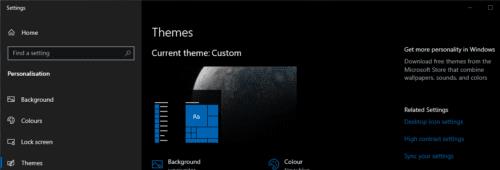
Κάντε κλικ στο «Ρυθμίσεις εικονιδίου επιφάνειας εργασίας» στη δεξιά πλευρά του παραθύρου.
Το παράθυρο Ρυθμίσεις εικονιδίου επιφάνειας εργασίας σάς επιτρέπει να διαμορφώσετε ποιο εικονίδιο επιφάνειας εργασίας θα εμφανίζεται στην επιφάνεια εργασίας. Για να αλλάξετε το πραγματικό εικονίδιο που χρησιμοποιείται για την αναπαράσταση του Κάδου Ανακύκλωσης, επισημάνετε ένα από τα εικονίδια του Κάδου Ανακύκλωσης και κάντε κλικ στο «Αλλαγή εικονιδίου…».
Συμβουλή: Υπάρχουν δύο διαφορετικά εικονίδια για τον Κάδο Ανακύκλωσης, "γεμάτος" και "άδειος". Το εικονίδιο "γεμάτο" χρησιμοποιείται όταν ο Κάδος Ανακύκλωσης περιέχει αρχεία, ενώ το εικονίδιο "κενό" χρησιμοποιείται όταν δεν υπάρχει τίποτα σε αυτόν.
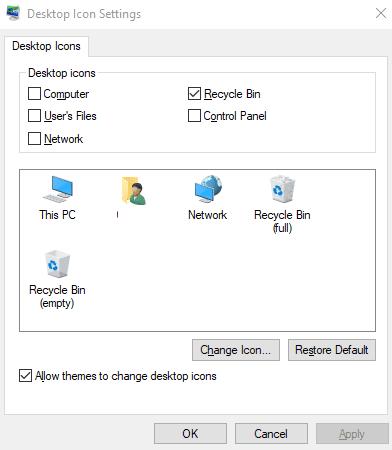
Επισημάνετε ένα από τα εικονίδια του Κάδου Ανακύκλωσης και κάντε κλικ στο «Αλλαγή εικονιδίου…».
Το παράθυρο Αλλαγή εικονιδίου περιέχει μια λίστα με τα προεπιλεγμένα εικονίδια από τα οποία μπορείτε να επιλέξετε. Αυτή η λίστα περιέχει γενικά εικονίδια που έχουν σχεδιαστεί κυρίως για άλλους σκοπούς. Εάν δεν θέλετε να χρησιμοποιήσετε κανένα από αυτά τα εικονίδια, μπορείτε να εισαγάγετε το δικό σας αρχείο εικονιδίων κάνοντας κλικ στο «Αναζήτηση…».
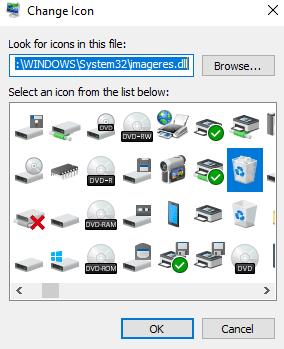
Επιλέξτε το εικονίδιο που θέλετε να χρησιμοποιήσετε από τη λίστα ή εισαγάγετε ένα εικονίδιο για χρήση.
Αφού επιλέξετε το εικονίδιο που θέλετε να χρησιμοποιήσετε, κάντε κλικ στο "OK" για να επιβεβαιώσετε την επιλογή σας. Θα χρειαστεί να κάνετε κλικ στο «Εφαρμογή» στο παράθυρο Ρυθμίσεις εικονιδίων επιφάνειας εργασίας για να εφαρμόσετε την αλλαγή.
Συμβουλή: Μπορείτε να απενεργοποιήσετε εντελώς το εικονίδιο της επιφάνειας εργασίας του Κάδου Ανακύκλωσης, αν θέλετε. Μπορείτε να το κάνετε ξεεπιλέγοντας το πλαίσιο ελέγχου Κάδος Ανακύκλωσης στο επάνω μέρος του παραθύρου Ρυθμίσεις εικονιδίων επιφάνειας εργασίας και, στη συνέχεια, κάνοντας κλικ στο κουμπί «Εφαρμογή».
Μια λίστα τοποθεσιών από τις οποίες μπορείτε να διαγράψετε αρχεία και φακέλους για να ελευθερώσετε χώρο στον σκληρό δίσκο στα Microsoft Windows 11.
Εάν προσπαθείτε να διορθώσετε τον Κωδικό Σφάλματος 0x80860010 στον υπολογιστή σας, βρείτε τις δυνατές λύσεις εδώ.
Ανακαλύψτε τι να κάνετε αν η εφαρμογή Phone Link των Windows δεν λειτουργεί, με μια βήμα προς βήμα λίστα λύσεων για να σας βοηθήσει να ξανασυνδέσετε το τηλέφωνό σας στον υπολογιστή.
Ανακαλύψτε πώς να διορθώσετε τον κωδικό σφάλματος 0x80070070 στα Windows 11, ο οποίος εμφανίζεται συχνά κατά την εγκατάσταση μιας νέας ενημέρωσης των Windows.
Ανακαλύψτε πολλές διορθώσεις για το σφάλμα ενεργοποίησης των Windows 11 αν έχετε προβλήματα με το κλειδί ενεργοποίησης των Windows 11.
Πώς να ενεργοποιήσετε τα Microsoft Windows 11 ώστε να δείχνουν όλα τα κρυφά αρχεία κατά την εξερεύνηση δίσκων και φακέλων. Δοκιμάστε αυτές τις τρεις χρήσιμες μεθόδους.
Ανακαλύψτε αν είναι δυνατόν να ρυθμίσετε μια κατακόρυφη γραμμή εργασίας στα Windows 11 και πώς μπορείτε να προσαρμόσετε τη γραμμή εργασίας στη συσκευή σας Windows 11.
Θέλετε να απενεργοποιήσετε την επιβεβαίωση διαλόγου διαγραφής στα Windows 11; Διαβάστε αυτό το άρθρο που εξηγεί διάφορες μεθόδους.
Ανακαλύψτε πώς να ανιχνεύσετε και να επισκευάσετε κακούς τομείς σε SSD και να επαναφέρετε τη δίσκο σας σε πλήρη λειτουργία.
Αντιμετωπίζετε προβλήματα φόρτωσης ιστοσελίδων ή ανησυχείτε για την ιδιωτικότητα των δεδομένων σας; Μάθετε πώς να αδειάσετε και να επαναφέρετε τη μνήμη cache DNS στα Windows 11 ή σε προηγούμενους υπολογιστές!








